Ekinlikler
17 Mar 23 - 21 Mar 23
Diğer geliştiriciler ve uzmanlarla gerçek dünyadaki kullanım örneklerini temel alan ölçeklenebilir yapay zeka çözümleri oluşturmak için toplantı serisine katılın.
Hemen kaydolunBu tarayıcı artık desteklenmiyor.
En son özelliklerden, güvenlik güncelleştirmelerinden ve teknik destekten faydalanmak için Microsoft Edge’e yükseltin.
Azure DevOps Services | Azure DevOps Server 2022 - Azure DevOps Server 2019
Hız, ekibinizin gereksinimleri tahmin etme şekliyle bağıntılı olsa da, kapasite gerçek görev süresiyle bağıntılıdır. Saat veya gün cinsinden hesaplanır. Kapasite, ekip üyelerinin çalışma saatlerindeki çeşitlemesi dikkate alır. Ayrıca tatilleri, tatil günlerini ve çalışma dışı günleri de dikkate alır.
Her ekip üyesi için izin ve süre sprint'ten sprint'e farklılık gösterebileceğinden, her sprint için kapasite ayarlayın. Kapasite aracı, ekibinizin sprint için fazla veya yetersiz kaydedilmediğinden emin olmanıza yardımcı olur. Her gün çalışırken ekibinizin doğru yolda olup olmadığını görürsünüz.
Bu makalede, aşağıdaki görevlerin nasıl yapılacağını öğrenin.
Ekibiniz için sprint'leri henüz ayarlamak için bkz . Sprint zaman çizelgelerini yönetme.
| Kategori | Gereksinimler |
|---|---|
| Proje erişimi | Proje üyesi. |
| İzinler | Projenizdeki Katkıda Bulunanları veya Proje Yöneticileri güvenlik grubunun üyesi. Eklemek için bkz . Projeye veya takıma kullanıcı ekleme. |
| Erişim düzeyleri | Kapasiteyi görüntülemek veya ayarlamak için: En az , Temel erişim. Paydaş erişimi olan kullanıcılar kapasiteyi görüntüleyemez veya ayarlayamaz. Daha fazla bilgi için, bkz. Paydaş erişimi hızlı başvuru. |
Etkinlik (Çevik, Temel veya Scrum) veya Disiplin (Yetenek Olgunluğu Modeli Tümleştirmesi (CMMI)) için görüntülenen değerler, kuruluştaki tüm projelerdeki Etkinlik veya Disiplin alanları için tanımlanan tüm değerlerin birleşimini yansıtır.
Etkinlik veya Disiplin menü seçimlerini değiştirmek için bkz. Alan ekleme ve yönetme.
Etkinlik (Çevik, Temel veya Scrum) veya Disiplin (Yetenek Olgunluğu Modeli Tümleştirmesi (CMMI)) için görüntülenen değerler, proje koleksiyonundaki tüm projelerdeki Etkinlik veya Disiplin alanları için tanımlanan tüm değerlerin birleşimini yansıtır. Alternatif olarak, projeniz özelleştirilmişse, alanına atanmıştır type="Activity" within the ProcessConfiguration file.
Etkinlik veya Disiplin menü seçimlerini değiştirmek için bkz. Alan ekleme veya değiştirme, seçim listesini özelleştirme.
Ekiplerin çoğu kapasiteyi saat cinsinden belirtir. Ayrıca, bunu gün cinsinden veya ekibinizin seçtiği diğer birimlerde de belirtebilirsiniz. Örneğin, 0,5 gün, tipik bir 8 saatlik gün için 4 saate karşılık gelir. Ekibinizin zamanını tahmin etmek ve izlemek için kullandığı üniteyi seçin. Örneğin, Özgün Tahmin veya Kalan Çalışma alanlarında yaptıkları girişler. Daha fazla bilgi için bkz . Çalışmayı tahmin etmek ve izlemek için kullanılan alanlar.
Web tarayıcınızdan ürün kapsamınızı açın. Doğru projeyi seçtiğinizden emin olun. Panolar Sprint'ler'i> seçin, ekip seçici menüsünden doğru ekibi seçin ve Kapasite'yi seçin.
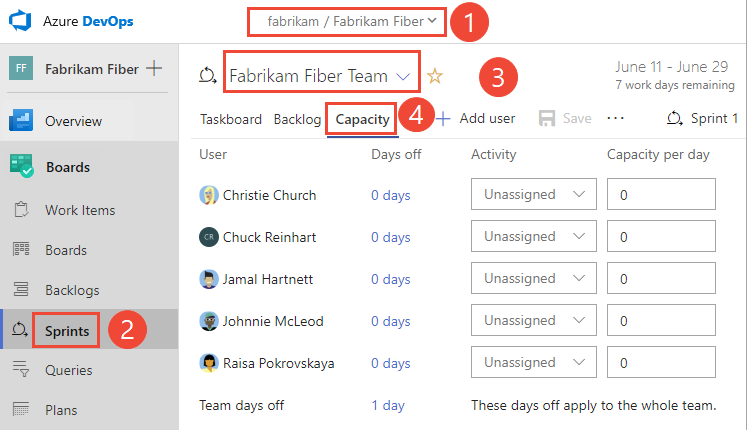
Başka bir ekip seçmek için seçiciyi açın ve farklı bir ekip seçin veya Tüm sprint'lere göz at seçeneğini belirleyin. Projenin ekip kapsamları listesini filtrelemek için arama kutusuna bir anahtar sözcük girebilirsiniz.
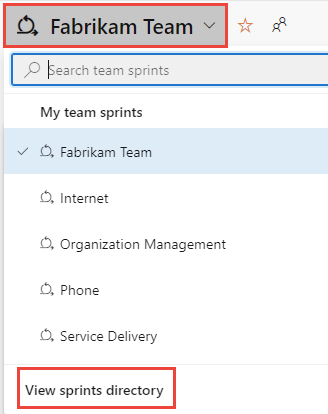
Gösterilenden farklı bir sprint seçmek için sprint seçicisini açın ve istediğiniz sprint'i seçin.
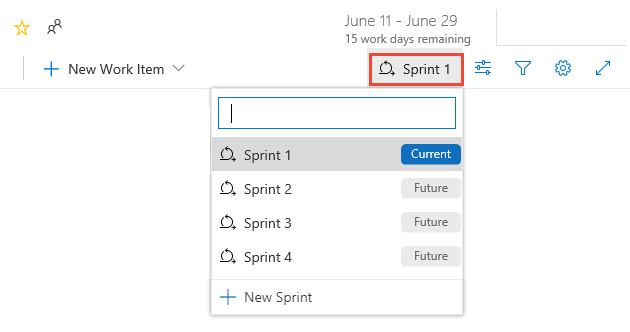
Sistem yalnızca geçerli ekip odağı için seçilen sprint'leri listeler. Listede olmasını istediğiniz sprint'leri görmüyorsanız menüden Yeni Sprint'i ve ardından Var olan yinelemeyi seç'i seçin. Daha fazla bilgi için bkz . Yineleme (sprint) yollarını tanımlama.
Kapasite sayfasından ekip üyeleri ekleyebilir, ekip izin süresini girebilir ve her ekip üyesi için kapasite ve izin günlerini ayarlayabilirsiniz.
Ekip üyelerinizi listede görmüyorsanız ekleyin.
![]() Eylem simgesini seçin ve Tüm ekip üyelerini ekle'yi seçin. Bu özelliğin çalışması için, kullanıcıların takıma eklenmesi gerekir.
Eylem simgesini seçin ve Tüm ekip üyelerini ekle'yi seçin. Bu özelliğin çalışması için, kullanıcıların takıma eklenmesi gerekir.
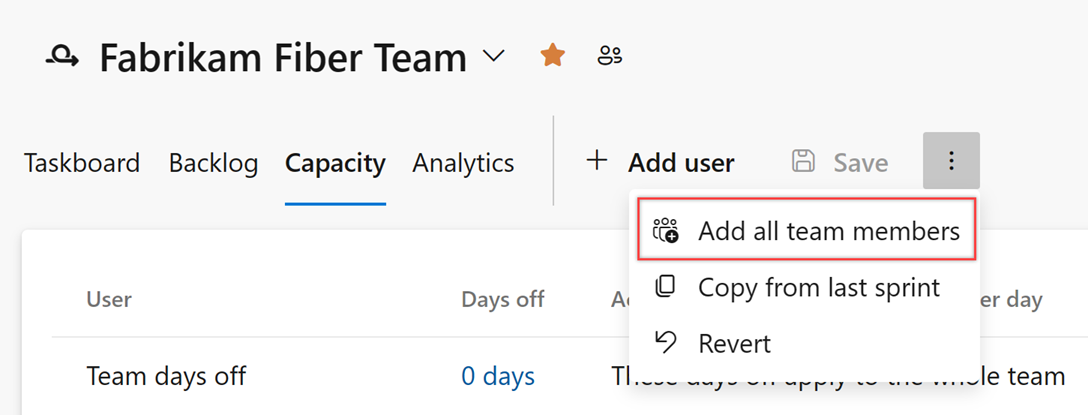
Tüm ekip üyelerini ekle eylemi en fazla 100 ekip üyesi alır. Ekleyeceğiniz daha fazla ekip üyesi varsa, Kullanıcı ekle'yi seçerek bunları tek tek ekleyebilirsiniz.
Projenize başka katkıda bulunanlar eklemeniz gerekiyorsa Kullanıcı![]() ekle'yi seçin.
ekle'yi seçin.
Ekip üyesinin izin süresini ayarlayın. Tüm ekip günleri için izinli olan 0 gün bağlantısını gösterildiği gibi seçin.
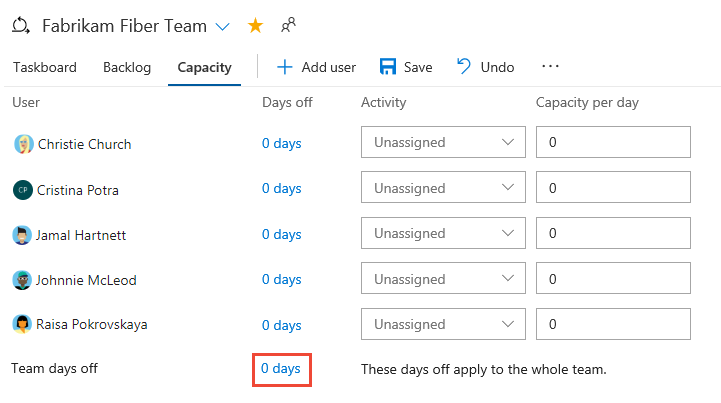
kapalı günler iletişim kutusunda, ekip üyesi veya takım izinli günler için sprint sırasında başlangıç ve bitiş günlerini seçin.
İpucu
Sprint planlama ve izleme araçlarınız kapasiteyi ve sprint burndown'ını hesaplarken izin günlerini otomatik olarak dikkate alır. Yalnızca takım için planlanan izin günlerini belirtmeniz gerekir. Daha fazla bilgi için bkz . Ekip ve ekip üyeleri için kapasite ayarlama.
Her ekip üyesi için günlük Etkinlik/Disiplin ve Kapasite'yi ayarlayın. Kapasiteyi yalnızca ekip üyesine göre izlerseniz Etkinlik veya Disiplin seçimini atanmamış olarak bırakabilirsiniz.
Örneğin, Christie Kilisesi'nin kapasitesi tasarım çalışması için günde 6 saattir.
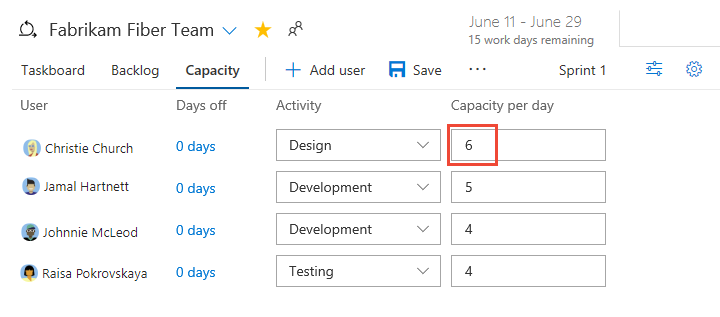
Kapasiteyi önceki sprint'ten kopyalayarak zamandan tasarruf edebilirsiniz. Temel bilgiler tanımlandığında tek yapmanız gereken kapasiteyi bireysel ve takım günleri izinlerine ve etkinlik başına kapasite ayırmaya göre ayarlamaktır.
Yalnızca günlük kapasite değeri ve etkinlik değeri kopyalanır. Bireysel ve takım günleri kapalı kalır. Kopyalama işlemi her zaman önceki sprint'e yapılan en son güncelleştirmeleri kopyalar. Bu nedenle, en son sprint'e kopyalamak istediğiniz önceki sprint'de değişiklik yaptıysanız kopyalama işlemini yineleyebilirsiniz.
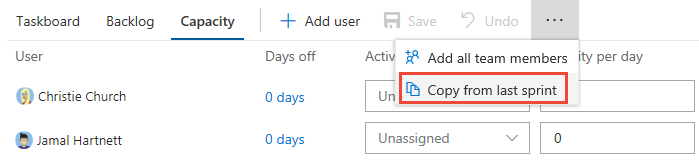
Bir kullanıcıyı kaldırmak için kullanıcılar ![]() eylem menüsünden seçeneği belirleyin. Bu eylem kullanıcıyı ekipten kaldırmaz.
eylem menüsünden seçeneği belirleyin. Bu eylem kullanıcıyı ekipten kaldırmaz.
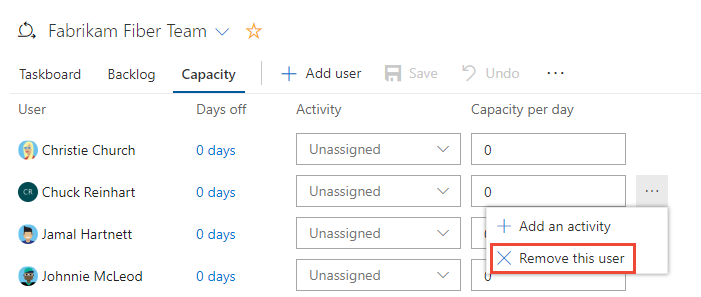
Siz görevleri tanımlarken ve çalışmayı tahmin ettikçe, her ekip üyesi için kapasite grafikleri doldurulmaya başlar. Kapasite çubukları, kalan çalışmayı her ekip üyesi ve tüm ekip için kapasiteye göre izler.
Ayrıca, her gereksinimi veya hatayı tamamlamak için gereken kalan çalışmanın bir toplanmasını da görürsünüz.

Bu görünümde, hangi kişilerin kapasitede veya kapasiteye yakın olduğunu görebilirsiniz. Ekipler, çalışmanın sprint'in dışına taşınması mı yoksa görevlerin yeniden atanması mı gerektiğini belirleyebilir.
İpucu
Tamamlanması bir gün veya daha kısa süren görevleri tanımlayın. Bu, düşük tahminlerden kaynaklanan riskleri azaltmaya yardımcı olur.
Ayrıca, görevleri alt görevlere bölmeyin. Bir görevi alt görevlere bölerseniz, sistem özet değerlerini üst göreve topladığınızda yalnızca alt görevler için Kalan Çalışma'yı belirtin.
Tek tek ekip üyelerinin farklı beceri ve görev kümeleri olduğundan, her etkinlik ve her sprint için etkinliklerini ve kapasitelerini izleyebilirsiniz.
Burada Jamal, zamanı Dağıtım ve Geliştirme arasında böler.
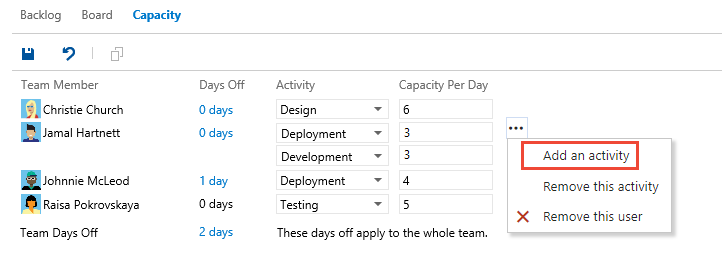
Birden fazla ekip üzerinde çalışıyorsanız, her takım için sprint kapasitenizi belirtin. Örneğin, hem Christie hem de Raisa zamanlarını Web ve Telefon ekipleri arasında böler. Bu nedenle, Web ekibine günde 3 saat ve Telefon ekibine günde 3 saat verin.
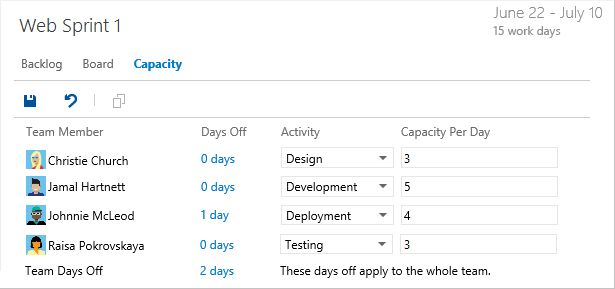
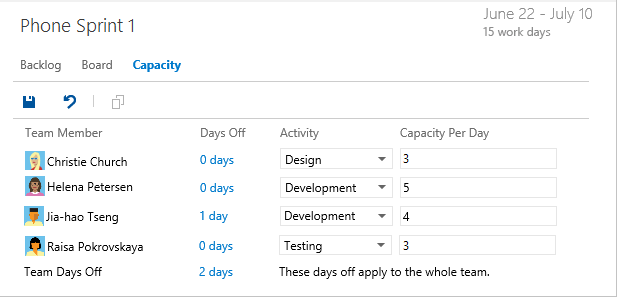
Adınız kapasite görünümünde listelenmiyorsa, ekip üyesi olarak eklemeniz gerekir.
Ekinlikler
17 Mar 23 - 21 Mar 23
Diğer geliştiriciler ve uzmanlarla gerçek dünyadaki kullanım örneklerini temel alan ölçeklenebilir yapay zeka çözümleri oluşturmak için toplantı serisine katılın.
Hemen kaydolunEğitim
Modül
Ekipler arasında Çevik yazılım teslim planlarını yönetme - Training
Ekipler arasında iş planı görünürlüğünü geliştirerek teslim verimliliğini iyileştirmeyi öğrenin.
Sertifikasyon
Microsoft 365 Sertifikalı: Teams Yönetici İş Ortağı - Certifications
Microsoft 365 ortamında verimli ve etkili işbirliğine ve iletişime odaklanmak için Microsoft Teams'i planlama, dağıtma, yapılandırma ve yönetme becerilerini gösterin.
Belgeler
Görev Panosu'nda ilerleme durumunu ve tek tek öğeleri izleme - Azure Boards
Azure Boards'ta sprint panosunu kullanarak scrum uygulamayı öğrenin.
Sprint planlamasını desteklemek için görev ekleme - Azure Boards
Sprint'e atanan kullanıcı hikayelerine görev eklemeyi öğrenin. Azure Boards'ta Scrum yöntemleriyle çalışan bir yinelemeye görevler de ekleyebilirsiniz.
Sprint'e kapsam öğeleri atama - Azure Boards
Azure Boards'ta Çevik işlemleri ve araçları kullanarak sprint veya yinelemeye iş atamayı öğrenin.